Cómo crear Arch Linux de arranque en una unidad USB
Este artículo explica cómo crear una unidad flash USB de arranque de Arch Linux. Le permitirá instalar el sistema operativo en una PC, o simplemente probarlo en modo Live. Los siguientes métodos también funcionarán para cualquier otra distribución de Linux.
Método 1: comando ‘dd’
Esta guía se creó utilizando lo siguiente:
- Sistema operativo: Arch Linux
- Lanzamiento: 2017.11.01
- Núcleo: 4.13.9
- Arquitectura: x86_64
‘dd’ es una utilidad de línea de comandos para Unix y sistemas operativos similares a Unix cuyo propósito principal es convertir y copiar archivos.
Lo usaremos para copiar la imagen de Arch en la unidad USB.
1.1 Encuentra la ruta USB
Necesitaremos esto para usarlo como entrada para el comando ‘dd’. Así que escribe una terminal:
$ sudo fdisk -l
Y obtendrás un resultado como este:
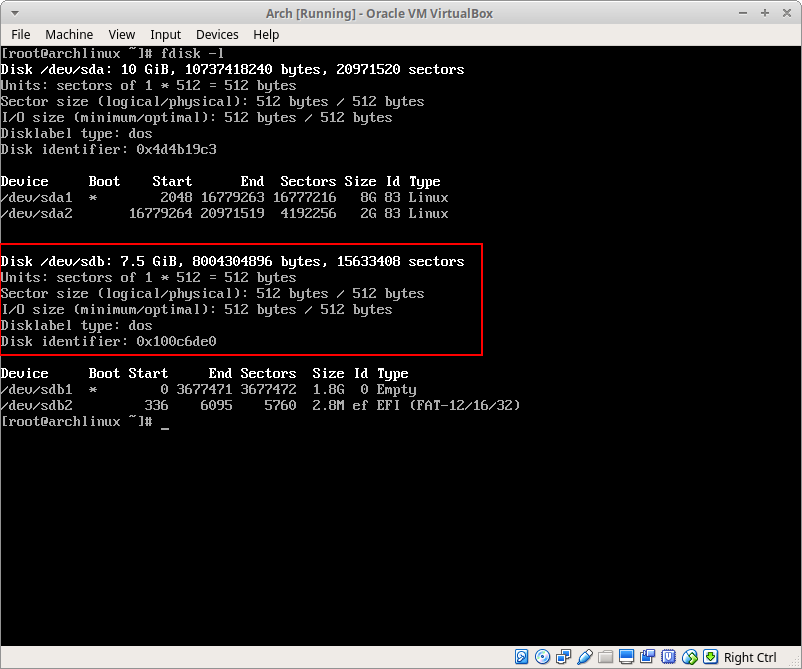
Luego, localice su memoria USB. Puede utilizar el tamaño para determinar cuál de los elementos de la lista le corresponde.
1.2 Formatee la unidad USB
En primer lugar, necesitaremos dosfstools instalado. Escriba una terminal:
$ sudo pacman -S dosfstools
Para formatear la unidad, tenemos que desmontarla. Necesitamos usar la ruta que se encuentra en el Paso 1, en mi caso es / dev / sdb
Desmontar la unidad:
$ sudo umount /dev/sdb
Ahora formatéelo:
$ sudo mkfs.vfat /dev/sdb
1.3 Escribe la imagen .iso
Escriba el siguiente comando, teniendo ‘input.iso’ como la ruta donde se encuentra la imagen, y ‘pathToYourUsbDrive’ como la ruta a su unidad USB.
$ sudo dd bs=4M if=input.iso of=pathToYourUsbDrive
Por ejemplo, tengo la imagen en /root/media/archlinux-2017.11.01-x86_64.iso y el camino de mi USB es / dev / sdb
Entonces sería algo como esto para mí:
$ sudo dd bs=4M if=/root/media/archlinux-2017.11.01-x86_64.iso of=/dev/sdb
Cuando finalice el proceso, ejecute:
$ sync
Ahora, el USB de arranque está listo para usarse.
Método 2: redactor de imágenes
Esta guía se creó utilizando lo siguiente:
- Sistema operativo: Arch Linux
- Lanzamiento: 2017.11.01
- Núcleo: 4.13.9
- Arquitectura: x86_64
2.1 Descargar el paquete de AUR
Ir AUR – redactor de imágenes y haga clic en ‘Descargar instantánea’ como muestra la imagen:
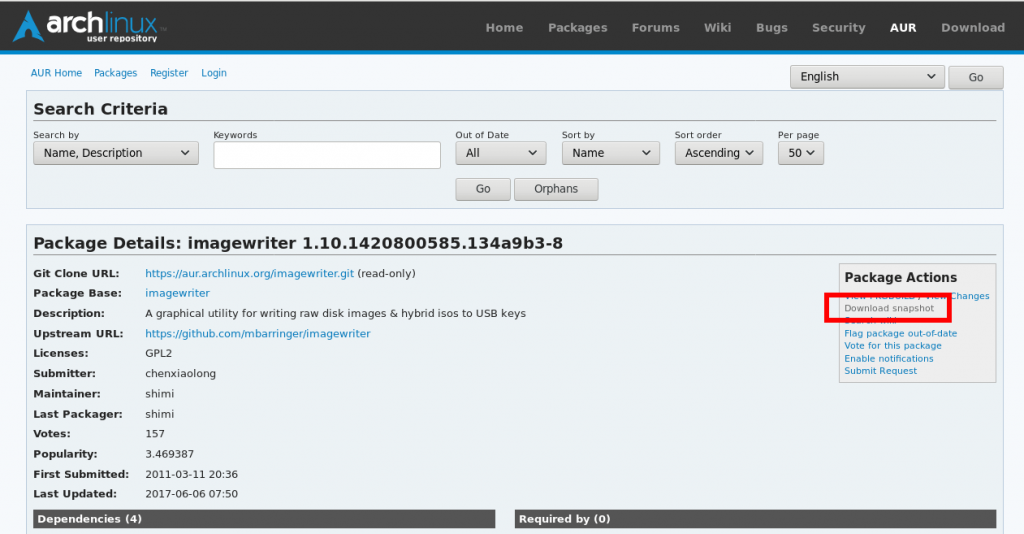
Ahora abra una terminal y vaya a la ruta donde se encuentra el paquete. Escribe:
$ tar -xf imagewriter.tar.gz $ cd imagewriter $ makepkg -csi imagewriter
Y responda ‘sí’ a todos …
2.2 Formatee el USB
Solo haz lo que se muestra en Método 1, Sección 1.2.
2.3 Escriba el archivo .iso
Escritor de imágenes abierto
$ imagewriter
Seleccione la imagen y haga clic en ‘Escribir’:
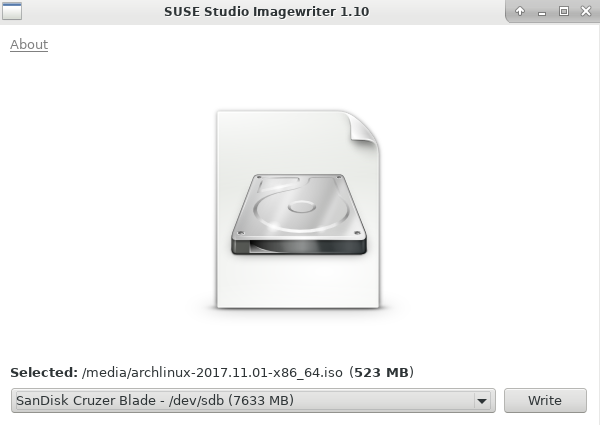
Espere a que finalice el proceso y tendrá lista su unidad USB de arranque.
Método 3: Rufus
Esta guía se creó utilizando lo siguiente:
- Sistema operativo: Windows 10
- Lanzamiento: último hasta el 20/11/2017
- Arquitectura: x86_64
Descargue e instale la herramienta de grabación de iso desde Sitio web de Rufus.
Abra Rufus y configure todas las opciones como en la imagen:
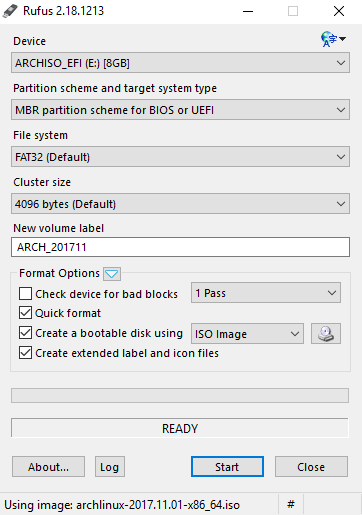
Verá un icono de un CD a la derecha de la línea que dice ‘Cree un disco de arranque usando …’. Haga clic en él y seleccione la imagen .iso de Arch linux (o la distribución que desea instalar).
Finalmente, haga clic en iniciar y espere a que finalice el proceso.
